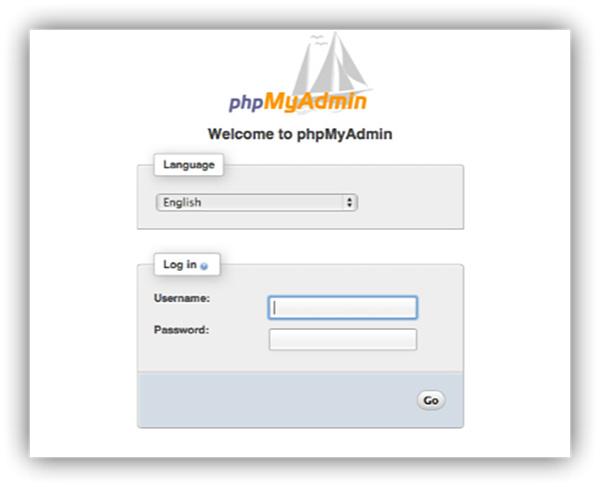Web ページを作成および管理する場合、どのような種類の情報を提供および保存するかを考慮する必要があります。 Web ページに、さまざまなオプション メニューからアクセスできる静的コンテンツのみが表示されている場合は、任意のプログラムを使用して Web ページを作成できます。これは、手動で変更できるプログラムです。 ただし、必要に応じて ユーザーデータの管理と検索の実行 、ウェブ上のすべての情報を管理する責任を負うデータベースが必要です。 解決策は、MySQL を PHPMyAdmin と一緒に使用することです。
MySQL と PHPMyAdmin とは

Oracle の MySQL は強力な データベースマネージャー Web ページ上のすべてのデータを収集および整理するために使用されます。使用は完全に無料で、GPL ライセンスの下にあるため、大量のデータを管理する際に世界中で最も使用されているデータベースの XNUMX つになっています。 動的な Web ページの管理に関して予備知識がない場合、MySQL との対話はコマンド ラインでしか機能しないため、頭の痛い問題です。 コマンドを XNUMX つでも間違えると、Web サイトを直接破壊することができます。
この問題を解決し、それによって生じる多くの頭痛の種を取り除くには、PHPMyAdmin を使用します。 PHPMyAdmin は ビジュアルインターフェース これにより、MySQL データベースをより簡単に操作できるようになりました。MySQL データベースもオープン ソースであり、完全に無料です。 PHPMyAdmin を使用すると、ユーザー インターフェイスからデータベース内のコマンドを実行できるため、コードのエラーを作成するのがより複雑になり、間違いが見つかるまで管理している Web サイトにアクセスできないままになるリスクが軽減されます。
MySQL のインストール方法
MySQL は両方で利用可能 Windows & Linux 、ほとんどの Web サーバーは Linux によって管理されていますが、コンピューターから Web サイトを管理したくない場合を除き、MySQL を Windows にインストールしている状況でそれらを見つけることはほとんどありません。 .
MySQL を Windows にインストールする
コンピュータにインストールされたリポジトリを使用して MySQL をダウンロードできる Linux とは異なり、Windows では次の場所にアクセスする必要があります。 次のWebサイト ダウンロードして押す ダウンロードに移動 ページへ バージョンをダウンロードする インストールしたい。
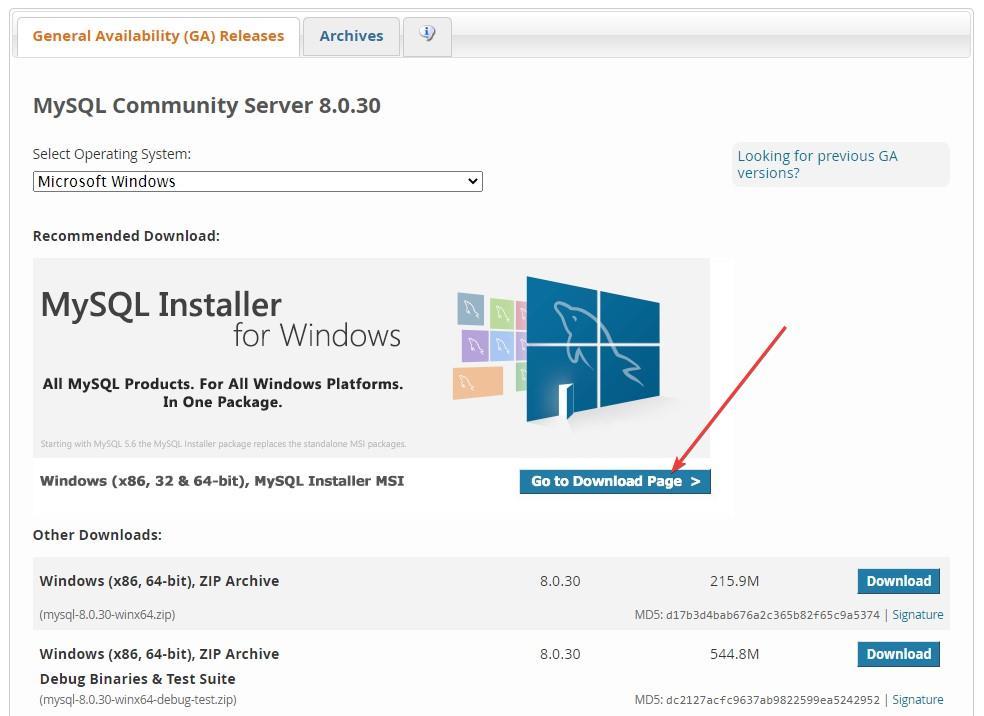
5 MB を占めるインストーラーと、400 MB 強を占める MySQL のインストールに必要なすべてのアプリケーションを見つけることができます。 この最新バージョンを選択すると、インストーラーは インターネットからコンテンツをダウンロードしない インストールします。 5 MB のバージョンを選択した場合、必要なコンテンツをダウンロードするにはインターネット接続が必要になります。
次のウィンドウで、Web に登録してダウンロードするように促されます。この手順は、クリックしてスキップできます。 いいえ、ダウンロードを開始してください .
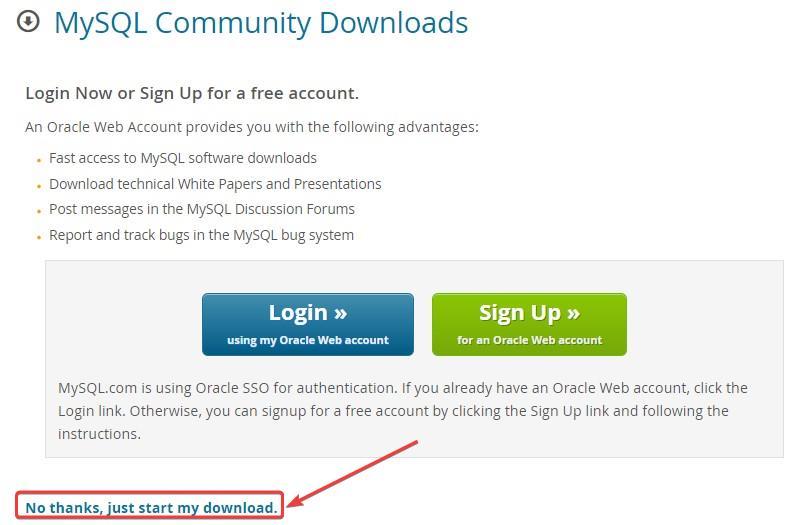
ダウンロードしたら、他のファイルと同じように実行し、拡張子が .msi のファイルを XNUMX 回クリックして、インストール プロセスが完了するのを待ちます。 プロセスが完了すると、新しいウィンドウが開き、MySQL インストーラーが表示されます。ここで、作成するサーバーの種類を選択する必要があります。
- 開発者デフォルト . これは、MySQL データベースの作成に必要なものがすべてインストールされるため、理想的なオプションです。
- サーバーのみ . MySQL をサーバー モードでインストールします。
- クライアントのみ . サーバーなしでクライアントモードでインストールします。
- フル . すべての MySQL 製品をインストールします。
- カスタム . インストールする MySQL 製品のタイプを選択できます。
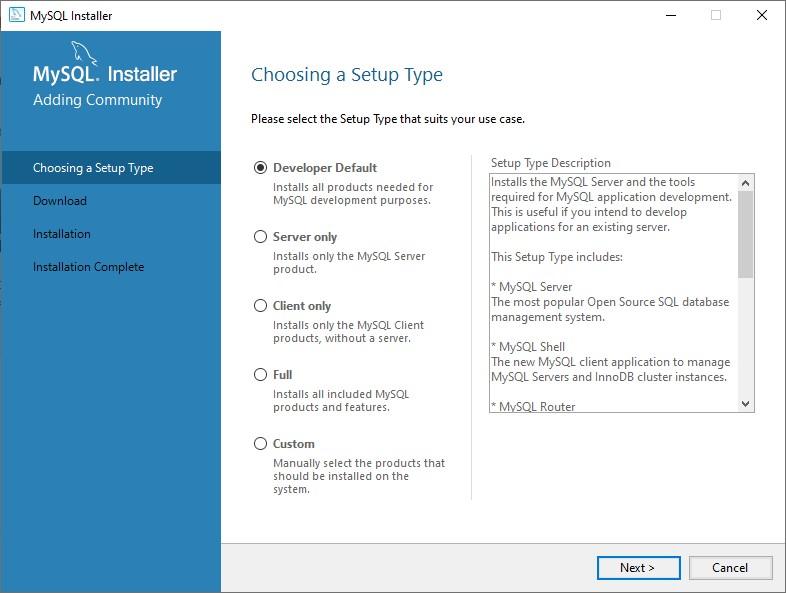
次のウィンドウで、MySQL for Visual Studio や Connector/Phyton など、MySQL を使用できるアプリケーションが不足しているかどうかを確認します。 その場合は、コンピューターに手動でインストールする必要があります。
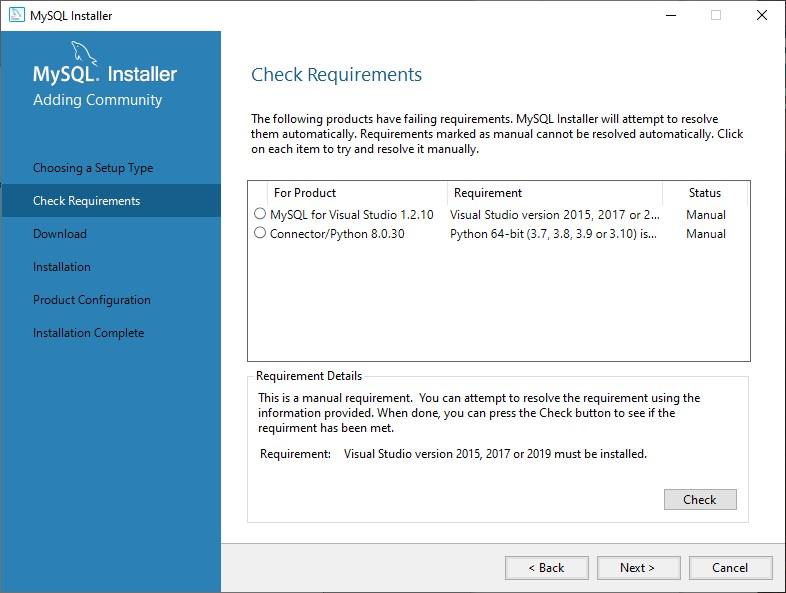
次に、ダウンロードしてコンピューターにインストールするすべてのコンテンツが表示されます。 [実行] をクリックして続行します。 一部のコンポーネントが (5 MB の基本インストーラーを使用して) 正しくダウンロードされない場合、エラーが表示されます。 クリックするだけです 再試行する もう一度ダウンロードしてみてください。
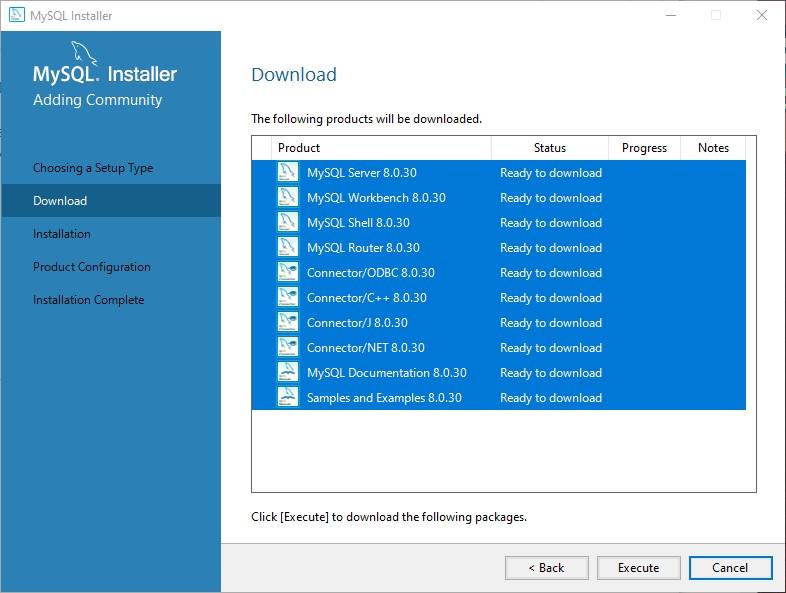
次のウィンドウで、インストーラーは、コンピューターにインストールするフォルダーを選択するように促します。 必要なMySQLサーバーをインストールすると、インストーラーは私たちを 製品構成 ここでは、TCP/IP ポートを確立し、Windows を招待してファイアウォールにアクセス許可を与える必要があります。 次に、私たちはする必要があります アクセスパスワードを設定する アクセスを保護するために使用したい。 サーバーにアクセスするには、MySQL アプリケーションを実行し、作成したサーバーにアクセスしてデータベースを作成するだけです。
Linux に MySQL をインストールする手順
Nginx(またはその他)をインストールした後、Webサーバーを起動して実行したら、最初に行う必要があるのは、コマンドを使用してリポジトリのリストを更新することです
sudo apt update
次に、 MySQLをインストールする 次のコマンドを使用して、Linuxバージョンにあるリポジトリを使用します
sudo apt install mysql-server
最初にすべきことは マスターパスワードを作成する 、データベースの管理と変更にアクセスできるようにするパスワード。 パスワード マネージャーを使用して複雑なパスワードを作成し、他のユーザーがアクセスできないようにすることをお勧めします。 インストールが完了したら、以下に示すコマンドを使用してデフォルト設定を削除し、データベースへのアクセスをブロックして、確立したパスワードを介してのみアクセスできるようにします。
sudo /usr/bin/mysql_secure_installation
次に、以下に示すように、回答する必要がある一連の質問が表示されます。
- ルートパスワードを変更しますか? N
- 匿名ユーザーを削除しますか? よ
- リモートでの root ログインを禁止しますか? よ
- テスト データベースを削除してアクセスしますか? よ
- 今すぐ特権テーブルをリロードしますか? よ
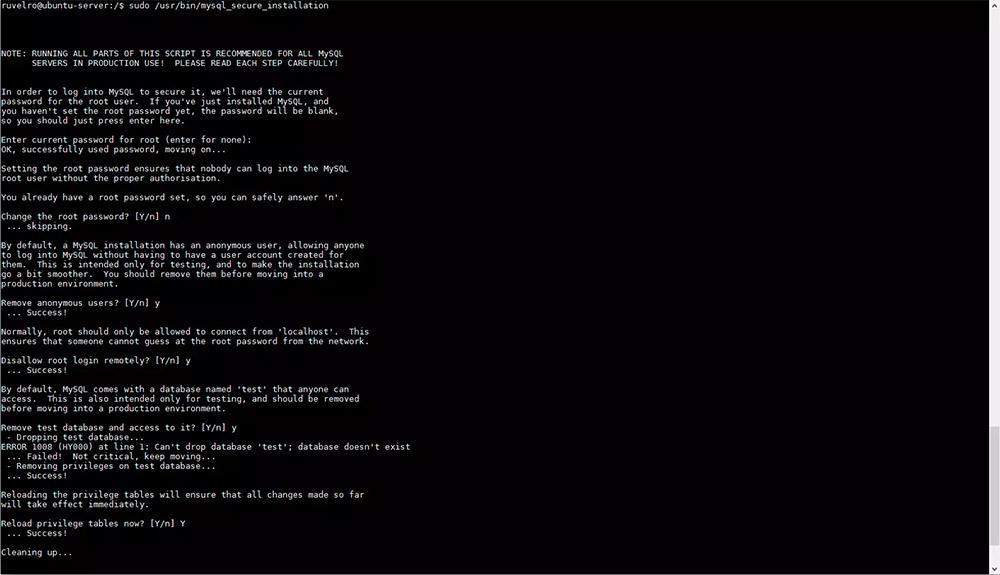
したがって、作成したパスワードを保持し、匿名ユーザー アクセスを削除し、リモート アクセスを無効にし、サンプル データベースを削除し、特権テーブルを再読み込みします。
MySQL をインストールしたら、適切な知識があれば、データベースを作成できます。 そうでない場合の解決策は、前述のとおり、PHPMyAdmin をインストールすることです。
PHPMyAdminのインストール方法
前のケースと同様に、ほとんどの Web サーバーは Linux で管理されていますが、Windows サーバーを使用している場合は、PHPMyAdmin を使用して MySQL データベースをより簡単に管理することもできます。
Windows での PHPMyAdmin の手順
PHPMyAdmin は、MySQL と対話するためのグラフィカル インターフェイスにすぎないため、MySQL に関する知識が限られている場合を除き、インストールする必要はありません。 最初に行う必要があるのは、次の方法でアクセスできる公式 Web サイトから対応するバージョンをダウンロードすることです。 .
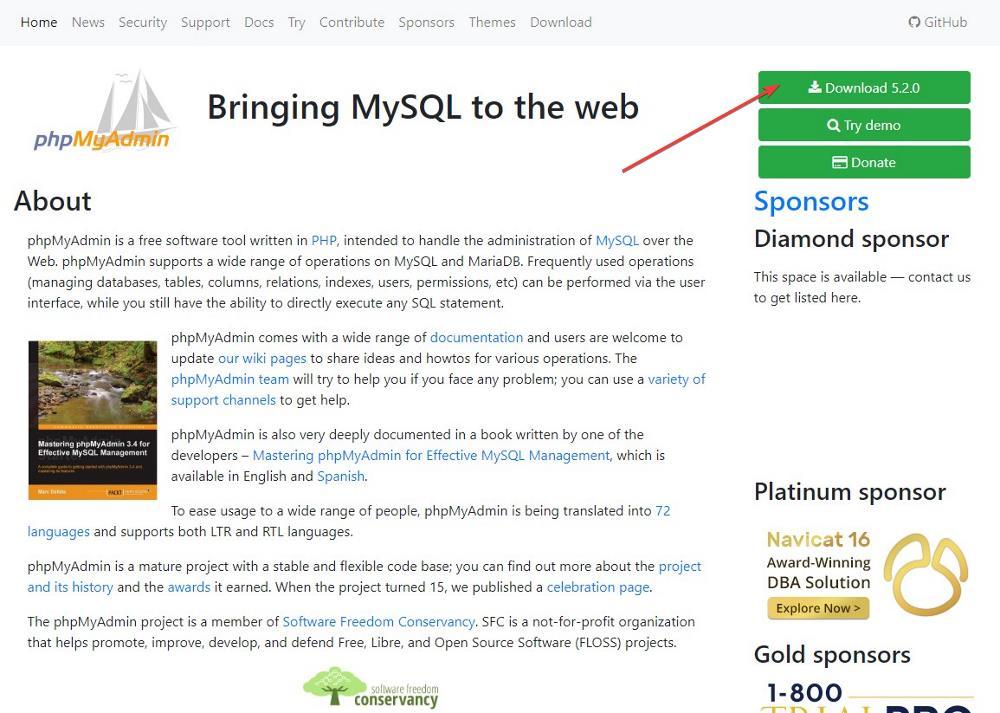
次に、それを解凍して それをMySQLサーバーのディレクトリにコピーします 以前にインストールしたもの。 サーバーにアクセスして構成するには、ブラウザーに次の URL を入力するだけです (この方法では、MySQL と組み合わせて使用するサーバーを構成する必要はありません)。
http://localhost/phpmyadmin/setup/index.php
Linux に PHPMyAdmin をインストールする
最初に行う必要があるのは、次のコマンドを使用して、コマンド ラインから PHPMyAdmin をインストールすることです。
sudo apt-get install phpmyadmin
インストールプロセス中に最初に行う必要があるのは、MySQL をインストールした Web サーバーを選択し、データベース管理者が MySQL のインストール中に確立したパスワードで使用できるように構成することです。 PHPMyAdmin のインストールが完了したら、次のコマンドを入力して、 インストールを確実にします。
sudo phpenmod mcrypt sudo phpenmod mbstring
プロセスが終了したら、変更が適用されるようにサーバーを再起動します。 PHPMyAdmin をインストールしたら、ブラウザを使用して次の URL にアクセスし、コマンド ラインの代わりにグラフィカル インターフェイスを使用して、MySQL でデータベースの作成と管理を開始します。
http://localhost.phpmyadmin